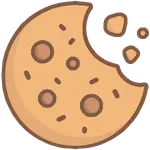มาถึงตอนนี้แล้วคิดว่าทุกคนคงรู้กันดีว่า Mac นั้นทรงพลัง และถูกออกแบบมาให้เก่งรอบด้าน ทั้งทำงาน เรียน เล่น และสร้างสรรค์ แต่เอ.. แล้วการทำงานด้านเอกสารล่ะ เครื่อง Mac มีความพร้อมมากแค่ไหน โดยเฉพาะอย่างยิ่งการใช้ Microsoft 365 จะมีให้ใช้ได้ครบถ้วนทุกแอปไหม แล้วจะใช้ฟีเจอร์ต่างๆ ได้เต็มประสิทธิภาพหรือเปล่า เพราะบางคนอาจจะเคยเจอเหตุการณ์ที่เปิดไฟล์ออกมาแล้วพบว่าไฟล์แสดงผลผิดเพี้ยนไป ตัวอักษรกระโดด รูปแบบดีไซน์ที่จัดไว้ดันไม่เหมือนเดิมเสียอย่างนั้น ไหนจะปัญหาเรื่องการทำงานกับอุปกรณ์อื่น หรือการรองรับกรณีที่ต้องไปทำงานนอกสถานที่อีก
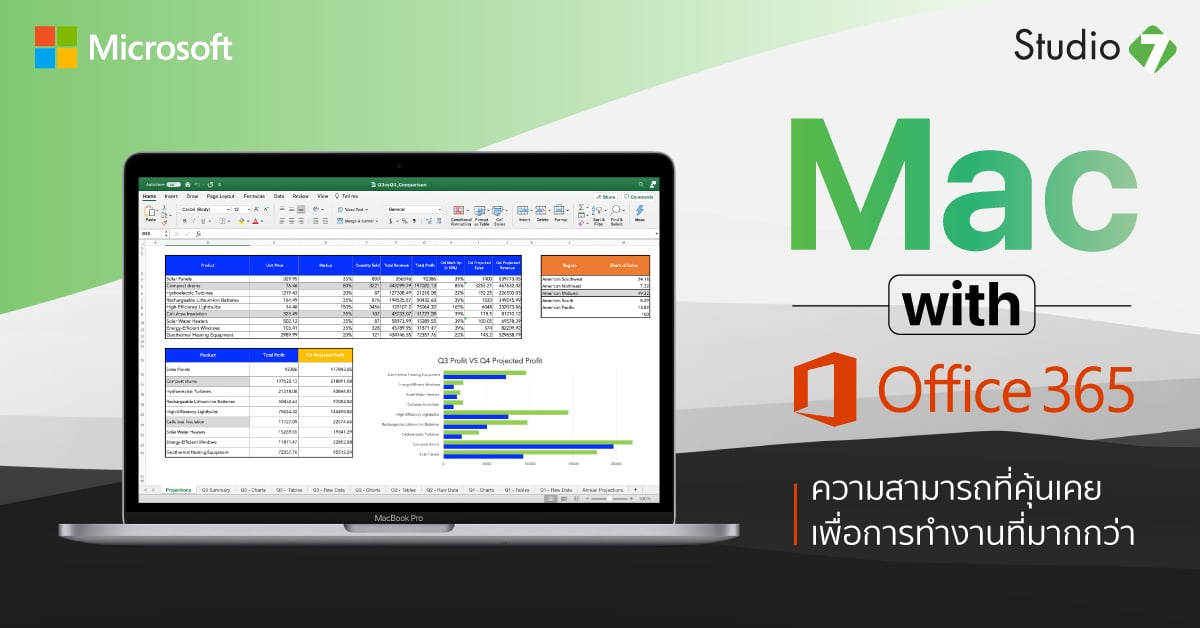
แต่เรื่องนี้จะไม่เป็นปัญหาอีกต่อไป เพราะ Microsoft 365 for Mac ถูกออกแบบมาเพื่อรองรับการทำงานบน Mac โดยเฉพาะ พร้อมทำงานได้ทั้งออนไลน์และออฟไลน์ และวันนี้เราจะพาทุกคนไปไขข้อสงสัยกัน ว่า Mac with Microsoft 365 จะเต็มไปด้วยประสิทธิภาพเพื่อการทำงานในแบบที่คุ้นเคยได้ขนาดไหนกัน บอกเลยว่าเมื่อรวมกับความสามารถของ Mac แล้ว จะกลายเป็นคู่หูที่ช่วยคุณทำงานได้มากขึ้นเลยล่ะ
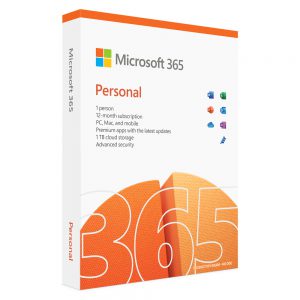
แอปด้านการทำงานที่ลื่นไหลในแบบที่คุ้นเคย
Microsoft 365 for Mac มาพร้อมกับแอป Office เพื่อการจัดการเอกสารต่างๆ แบบครบครัน ตั้งแต่ Word ที่ใช้ในการสร้างเอกสารทั่วไป มาพร้อมกับฟีเจอร์อัจฉริยะช่วยในการเขียน เช่น ตรวจสอบการสะกด-ไวยากรณ์ แปลภาษา, Excel สำหรับสร้างสเปรดชีตที่อ่านง่าย พร้อมสูตรคำนวณตัวเลข และสถิติต่างๆ, PowerPoint สำหรับสร้างงานนำเสนอที่สวยงาม มีลูกเล่น รวมไปถึง Outlook ที่ใช้ในการเชื่อมต่อ จัดระเบียบ และทำสิ่งต่างๆ ด้วยอีเมลและปฏิทิน ได้อย่างรวดเร็ว ซึ่งการที่อีเมลและปฏิทินรวมอยู่ในที่เดียว ทำให้เราจัดการนัดหมายกับอาจารย์ สร้างกำหนดการณ์ประชุมกับพาร์ทเนอร์ธุรกิจ หรือแม้แต่แพลนทริปเที่ยวกับกลุ่มเพื่อนได้อย่างง่ายแสนง่าย ทั้งหมดนี้ทำงานได้เต็มประสิทธิภาพในแบบที่คุ้นเคยเลยล่ะ

ทำได้มากขึ้นด้วยการออกแบบที่เหนือชั้น
เพราะ Mac ถูกออกแบบมาเพื่อการทำงานได้อย่างมีประสิทธิภาพ ไม่ว่าจะเป็น คีย์บอร์ดที่ใช้ กลไกแบบกรรไกร พิมพ์ได้เงียบและสบายมือ หรือจะ แทร็คแพด Force Touch ขนาดใหญ่ที่ตอบสนองได้แม่นยำ นอกจากจะใช้เพื่อคลิก เลื่อน หรือซูมได้แล้ว ยังใช้แทร็คแพดร่วมกับ Microsoft 365 เพื่อให้การทำงานเอกสารเป็นไปได้อย่างง่ายดายมากขึ้น เช่น การใช้แทร็คแพดของ MacBook วาดรูป หรือเขียนลายเซ็นในแอป PowerPoint โดยไม่จำเป็นต้องใช้ปากกา หรือต้องเสียเวลาสแกนลายเซ็นในกระดาษเพื่อนำภาพมาแปะในไฟล์นำเสนอนี้แต่อย่างใด แค่ใช้นิ้วแตะและวาดบนแทร็คแพดเท่านั้น
นอกจากตัวเครื่องภายนอกจะถูกออกแบบมาเป็นอย่างดีแล้ว ระบบภายในยังเต็มไปด้วยฟีเจอร์และคุณสมบัติที่น่าสนใจ ที่ช่วยให้เราทำงานเอกสารได้สะดวกกว่าที่เคยอีก ไม่ว่าจะเป็น โหมดมืด (Dark Mode) ของเครื่อง Mac ที่รองรับการใช้งานร่วมกับแอป Office ด้วย เมื่อเราเลือกใช้โหมดนี้ เมนู และแถบเครื่องมือต่างๆ ก็จะเปลี่ยนสีตามโหมดมืดด้วย ข้อดีคือนอกจากจะช่วยซัพพอร์ตสายตาเมื่อใช้งานในที่แสงน้อยแล้ว ยังช่วยให้เราโฟกัสกับงานอีกด้วย
หรือคุณสมบัติ Split View ที่ให้เราใช้งานแอป Office พร้อมกันสองแอปแบบเต็มหน้าจอได้สบายๆ โดยที่ไม่ต้องย้าย หรือปรับย่อ-ขยายหน้าต่างเองให้วุ่นวายเลย ทีนี้จะเปิดไฟล์ Excel ดูตัวเลขสถิติ เพื่อนำมาข้อมูลมาใส่ในไฟล์นำเสนอบน PowerPoint ได้แบบที่ไม่ต้องเปิดสลับแอปไปมาเลย
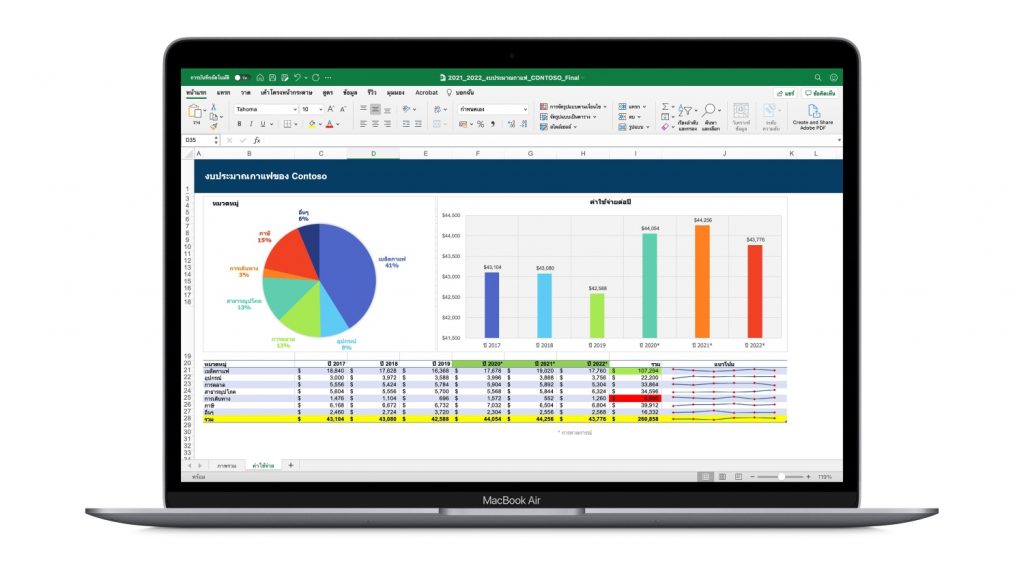
มากกว่า Mac เพราะทำงานได้ต่อเนื่องอย่างลงตัวกับอุปกรณ์อื่น
ไม่เพียงแต่ Microsoft 365 จะทำงานได้ดีบนเครื่อง Mac เท่านั้น ยังรองรับการทำงานบนอุปกรณ์อื่นของ Apple ได้อีกด้วย เพราะการทำงานทุกวันนี้ไม่ได้จำกัดอยู่แค่บนคอมพิวเตอร์ หรือโน๊ตบุ๊คเท่านั้น บางครั้งต้องออกไปทำงานนอกสถานที่ แล้วเกิดต้องแก้ไขไฟล์เอกสารด่วนขึ้นมา ซึ่งตอนนั้นเราไม่ได้พก MacBook ไปด้วย ก็สามารถเปิดแก้ไขได้จากแอป Word บน iPad เลย
อีกกรณีในสถานการณ์ที่เรากำลังเดินทาง ก็สามารถร่างไฟล์นำเสนอใน PowerPoint บน iPhone จากนั้นเมื่อเราถึงที่ทำงาน ก็ทำต่อได้บนเครื่อง Mac หรือกลับกัน เราทำไฟล์นำเสนอเสร็จเรียบร้อยในแอป PowerPoint บน MacBook แล้ว จากนั้นต้องเดินทางไปประชุมกับลูกค้า เราก็ยังเปิดไฟล์นี้บนมือถือ เพื่อทำการฝึกซ้อมก่อนการพูดคุยจริงได้เช่นกัน ทั้งหมดนี้ใช้งานผ่านการเซฟเอกสารไปยัง Microsoft OneDrive เพื่อให้สามารถเข้าถึงแบบออนไลน์ได้นั่นเอง ซึ่งเราจะได้พื้นที่เก็บข้อมูล OneDrive มาถึง 1TB เมื่อสมัครใช้งาน Microsoft 365 โดยที่การแก้ไขเอกสารทุกครั้งจะถูกเซฟและอัปเดตอัตโนมัติในอุปกรณ์ที่ซิงค์ทุกเครื่อง หมดห่วงเรื่องลืมเซฟ หรือต้องย้ายไฟล์ไปมาเวลาเปลี่ยนอุปกรณ์ทำงาน
นอกจากนี้ยังสามารถติดตั้งลงบนอุปกรณ์อื่นๆ อย่าง เดสก์ท็อปและแล็ปท็อปที่เป็นระบบ Windows หรือแท็บเล็ตและสมาร์ทโฟน ระบบ Android ได้เช่นกัน ที่สำคัญคือไม่ว่าจะเปิดจากอุปกรณ์ไหน ไฟล์เอกสารก็จะแสดงผลเหมือนกัน หมดปัญหาเรื่องไฟล์เพี้ยน รูปแบบการจัดหน้ากระจัดกระจายไม่เหมือนกันไปได้เลย ใครที่มีอุปกรณ์หลากหลาย บอกเลยหลงรักแน่นอน
เชื่อมต่อการทำงานร่วมกันให้เป็นหนึ่งเดียวในแบบที่ง่ายดาย
นอกจากจะทำงานร่วมกับหลายอุปกรณ์ได้แล้ว Microsoft 365 ยังช่วยให้เราสามารถสร้าง แก้ไข และทำงานร่วมกับคนอื่นได้ทุกที่ทุกเวลาอีก! อันนี้ตอบโจทย์ Work from Anywhere สุดๆ ในสถานการณ์ที่เรามีโปรเจ็กต์ที่ต้องทำร่วมกับทีม แต่ ณ ขณะนั้น ตัวเรากับทีมไม่ได้อยู่ด้วยกัน หรือต่อให้อยู่ด้วยกันก็ตาม แต่งานนั้นเร่งด่วน ต้องจัดการไฟล์เอกสารชิ้นเดียวกัน ภายในเวลาเดียวกัน ทำไงล่ะทีนี้?
เราสามารถเข้าถึงและจัดการไฟล์เอกสารแบบออนไลน์ได้แบบง่ายๆ ผ่านระบบ OneDrive พร้อมแชร์และเปิดสิทธิ์การแก้ไขแก่เพื่อนร่วมงานของเรา ให้เข้ามาแก้ไขเอกสารฉบับเดียวกันนี้ ไปพร้อมๆ กันได้อย่างเรียลไทม์ โดยที่เราสามารถตั้งค่าระดับการเข้าถึงได้ เช่น ปรับสิทธิ์ให้เพื่อนในทีมสามารถแก้ไขได้ แต่ปรับสิทธิ์ให้คนต่างแผนกอ่านได้อย่างเดียว ใช้งานได้ครบๆ ทั้ง Word, Excel, PowerPoint เลยด้วย
เมื่อบวกกับความสามารถของเครื่อง Mac เช่น MacBook Air (Apple M1) ที่แบตเตอรี่ใช้งานได้นานสูงสุดกว่า 18 ชั่วโมง หรือ MacBook Pro 13″ (Apple M1) ที่แบตเตอรี่ใช้งานได้นานถึง 20 ชั่วโมง จึงรองรับการทำงานที่ไหนก็ได้อย่างยาวนานโดยไม่ต้องกังวลเรื่องแบตหมดเลย ไหนจะ Wi‑Fi 6 ที่เชื่อมต่อได้แรง ความเร็วในการส่งข้อมูลสูงสุดถึง 1.2Gb/s อีกที่ทำให้เราทำงานได้แบบไม่มีสะดุดอีก
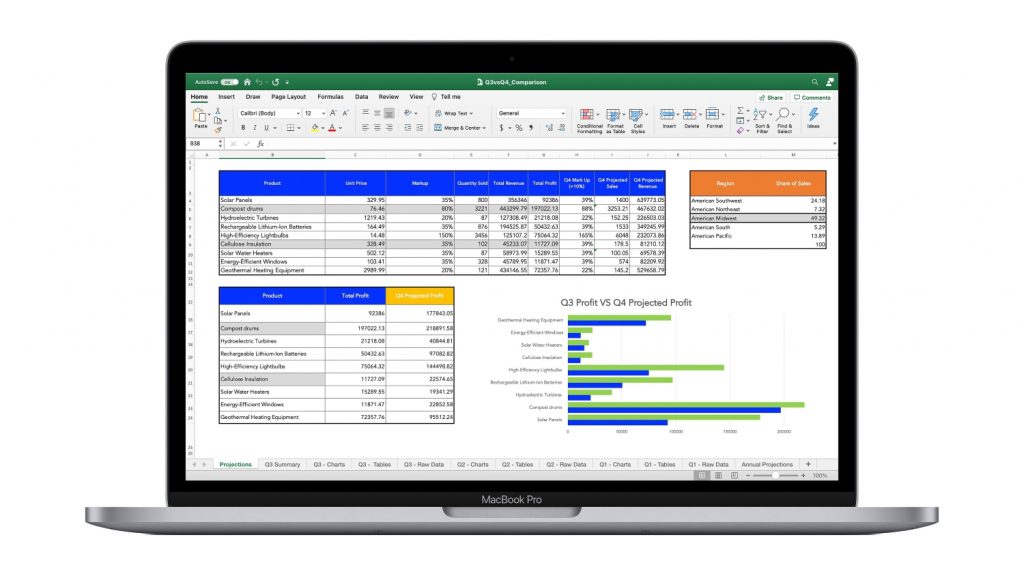
ความเก่งที่อัปเดตได้เสมอ
Mac ทุกเครื่องมาพร้อม macOS ระบบปฏิบัติการที่ถูกออกแบบมาเพื่อ Mac โดยเฉพาะ ที่นอกจากจะติดตั้งมาให้เรียบร้อย พร้อมใช้งานได้ทันทีตั้งแต่ครั้งแรกที่เปิดเครื่องแล้ว ระบบปฏิบัติการที่ทรงพลังนี้ยังสามารถอัปเดตได้ฟรีไม่มีค่าใช้จ่ายแต่อย่างใด
ขณะเดียวกัน Microsoft 365 ก็สามารถติดตั้งได้ง่ายๆ ผ่าน App Store ในเครื่อง Mac ซึ่งเปิดให้ดาวน์โหลดได้ฟรี ในกรณีที่เรานั้นมีบัญชี Office 365 อยู่แล้ว ก็สามารถล็อกอินเพื่อเริ่มใช้งานได้เลย แต่หากยังไม่มีบัญชีสำหรับใช้งาน Microsoft 365 ก็สามารถลงทะเบียนสร้างบัญชี และสมัครใช้งานได้ภายในแอป ซึ่งการซื้อผ่านแอปจะเรียกเก็บเงินจากบัญชี Apple ID ตามช่องทางชำระเงินที่ได้เลือกไว้ ที่สำคัญคือสามารถอัปเดตเพื่อรับความสามารถใหม่ๆ ได้โดยไม่ต้องเสียค่าใช้จ่ายเพิ่มแต่อย่างใด และฟีเจอร์ใหม่ๆ ที่เข้ามานี้ ก็จะช่วยให้การทำงานของเราง่ายและสนุกขึ้นกว่าเดิม
ไม่ว่าจะเป็น ฟีเจอร์แปลภาษา (Translate) ที่รองรับทั้ง Word, Excel และ PowerPoint หรือฟีเจอร์ Designer ที่ช่วยให้เราตกแต่งงานนำเสนอได้อย่างรวดเร็วและสวยงาม เพราะเพียงแค่พิมพ์ข้อความ หรือวางรูปลงไป AI ก็จะประมวลผลแล้วเสนอรูปแบบมาให้เราเลือกที่แถบด้านข้าง หรือใครที่กังวลเรื่องเปิดเอกสารแล้วตัวอักษรเพี้ยน รูปแบบที่จัดไว้กระโดดไม่เหมือนกับที่ปรับไว้ในอีกเครื่องเลย ขอบอกว่าหายห่วง เพราะตอนนี้ Office บน Mac แก้ไขปัญหานี้เรียบร้อยแล้ว เปิดกี่อุปกรณ์ก็แสดงผลเหมือนกันเลย ซึ่งการที่อัปเดตได้ตลอดเนี่ย ก็จะช่วยแก้ไขปัญหาต่างๆ แบบนี้ด้วยนั่นเอง
แต่ถ้ายังไม่แน่ใจว่าจะใช้งานได้ง่าย และราบรื่นแค่ไหน เราขอ ‘ท้า’ ให้คุณมาลองใช้ Mac ด้วยตัวเอง ฟรี! ไม่มีข้อผูกมัด!! ที่ร้าน Studio 7 สาขาที่ร่วมรายการ ทุกวันเวลา 16.00 น. พร้อมรับข้อเสนอสุดพิเศษ แล้วคุณจะรู้ว่าเปลี่ยนมาใช้ Mac ง่ายกว่าที่คิด
- Central Bangna
- Central Chiangmai Airport
- Central Doisaket Chiangmai
- Central Khonkaen
- Central Ladprao
- Central Mueang Ayutthaya
- Central Pattaya
- Central Phuket
- Central Pinklao
- Central Rama 2
- Central Udon
- Central Westgate
- Emquartier Sukhumvit
- Future Park Rangsit
- Mega Bangna
- The Mall Bangkae
- The Mall Bangkapi
- The Mall Korat
หรือช้อป Mac กับ Studio 7 ออนไลน์ได้แล้ววันนี้
คลิกเลย https://bit.ly/3m3u26w